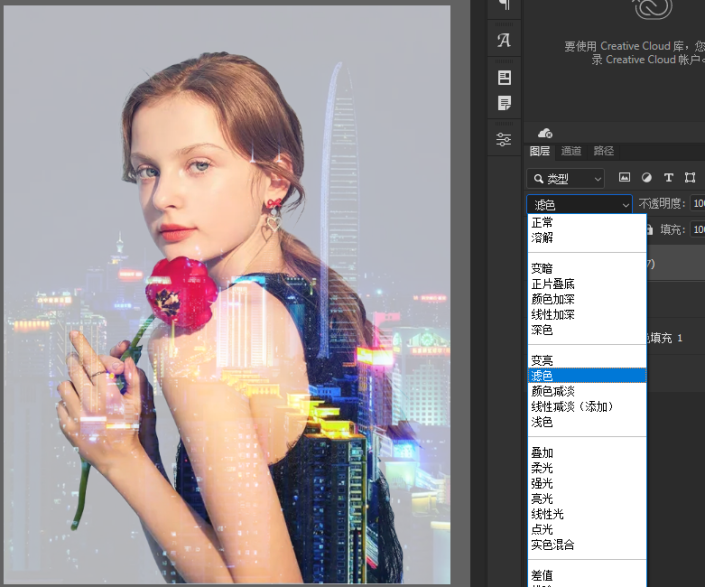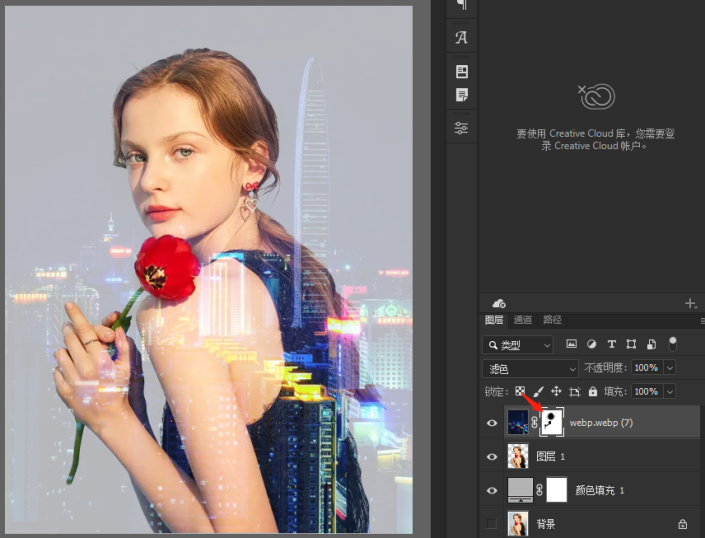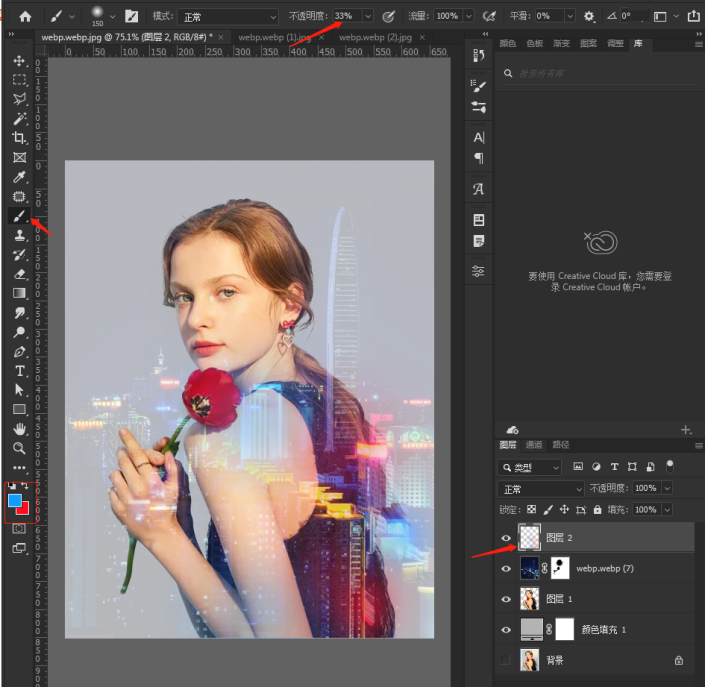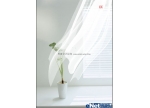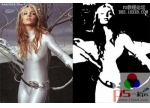重曝效果,制作酷酷的双重曝光效果
来源:公众号
作者:启程PS设计站
学习:3799人次
双重曝光使用度很高,在许多广告设计、杂志设计中都会应用。其实,双重曝光是一种摄影技巧,是指在同一张底片上进行多次曝光。目前,我们可以应用PS来完成这个效果。现在,我们将用PS来打造双重曝光的视觉效果,主要应用到PS中的图层混合模式和蒙版http://www.16xx8.com/tags/38847/等。
效果图:

素材:

操作步骤:
第1步:
打开ps,打开人物素材

第2步
Ctrl+J复制一层,然后选择-主体,先把人物抠出来,点击背景图层添加纯色调整图层,颜色为灰色

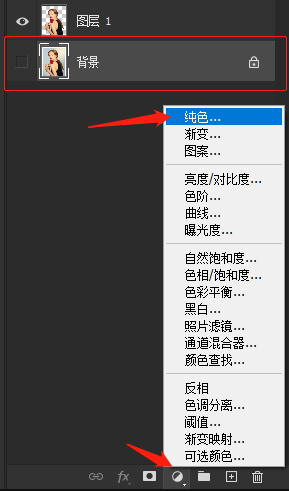
第3步
然后置入素材图

第4步
图层模式改为滤色
第5步
添加图层蒙版,使用黑色画笔淡化不需要的地方
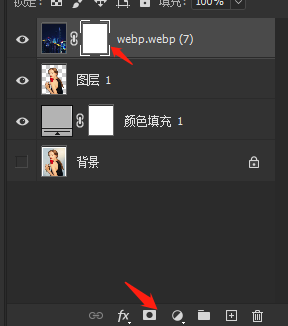
第6步
新建图层,选择画笔工具,降低不透明度,红色画笔在发光地方提亮,青色画笔再点几笔
完成:

学习 · 提示
相关教程
关注大神微博加入>>
网友求助,请回答!
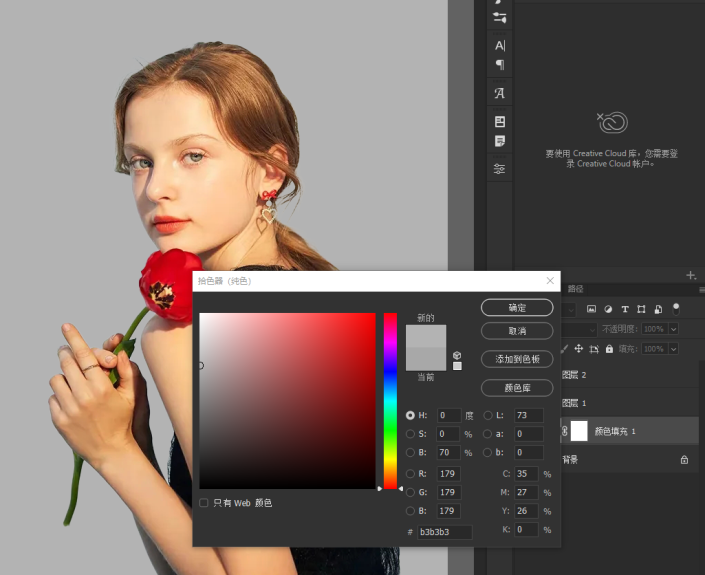 新手学PS请到:www.16xx8.com
新手学PS请到:www.16xx8.com